本篇文章給大家詳細介紹一下如何在vscode配置php開發環境。有一定的參考價值,有需要的朋友可以參考一下,希望對大家有所幫助。
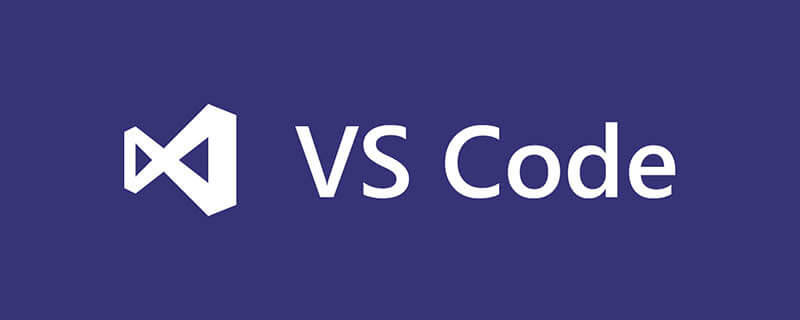
一、下載XAMPP
XAMPP是一個易于安裝的apache發行版,其中包含mariadb、PHP和perl。僅僅需要下載并啟動安裝程序。
XAMPP下載地址
立即學習“PHP免費學習筆記(深入)”;
官網下載:https://www.apachefriends.org/zh_cn/download.html
(可能需要科學上網,筆者沒辦法下,鏈接放這)
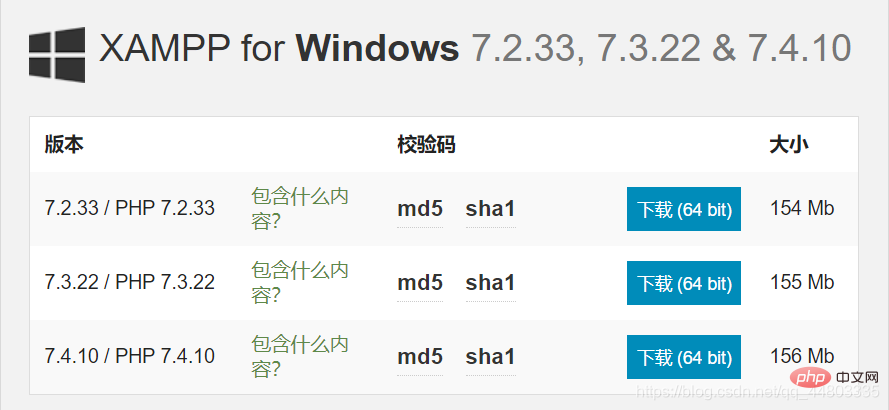
其他地址下載:http://xiazai.zol.com.cn/detail/38/372445.shtml
(建議下載這個,選擇本地下載-電信通道或者聯通通道都可以)
下載完后,PHP版本號是下面這個,后面需要用到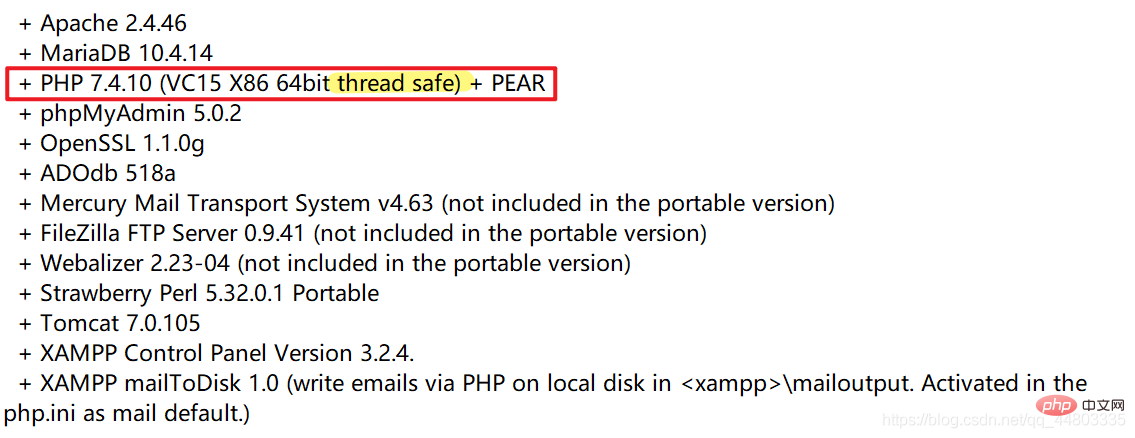
安裝XAMPP
一路NEXT,安裝地址最好不要選C盤,筆者安裝的是英語版。
安裝成功
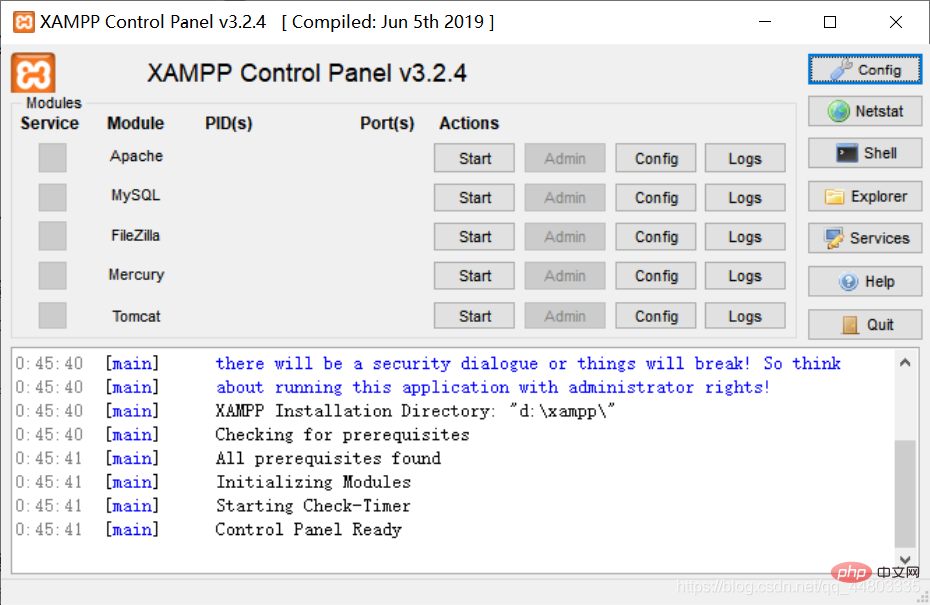
根據需求開啟,筆者寫PHP的話選擇開啟Apache。
添加系統變量
把PHP.exe所在文件夾路徑(筆者的是“D:XAMPPphp”)添加進環境變量-系統變量-Path中(直接搜索框搜索系統變量便可找到)。
在cmd中輸入php -v,檢查是否配置成功
配置成功
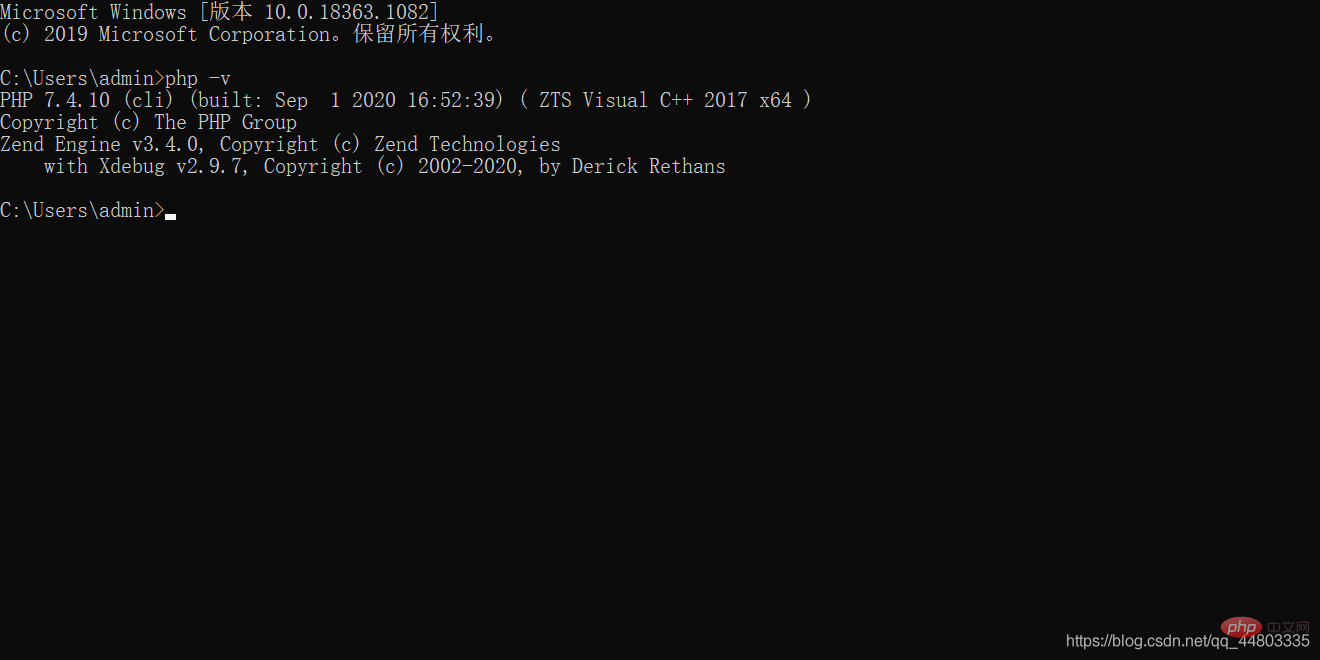
二、 下載xdebug插件
下載地址:https://xdebug.org/download
下載什么PHP版本,可以在XAMPP中的README看到
(筆者的是PHP 7.4.0,而且是Thread safe版本,對應的是帶TS的版本,下載下來對應的不帶nts的版本,文件名:php_xdebug-2.9.7-7.4-vc15-x86_64.dll)
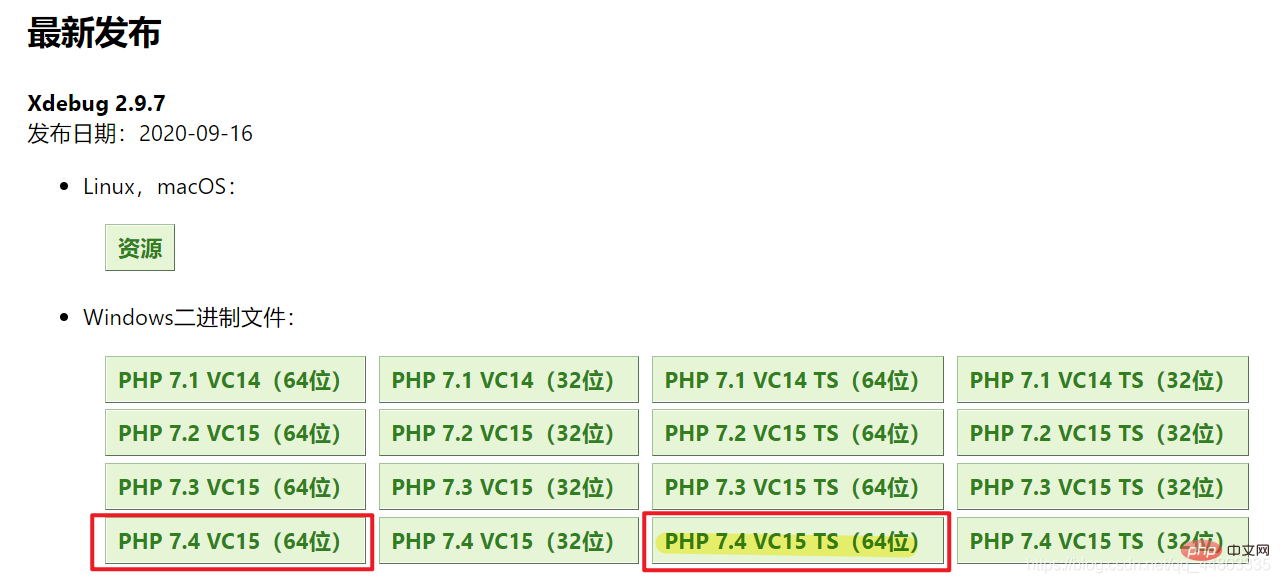
添加配置
把下載的x-debug文件(php_xdebug-2.9.7-7.4-vc15-x86_64.dll)復制到phpext文件夾下
用記事本修改php.ini文件,在文件末尾添加幾行配置信息,然后保存。
[xdebug] zend_extension="D:/xampp/php/ext/php_xdebug-2.9.7-7.4-vc15-x86_64"//這個地址以及文件名一定要正確 xdebug.remote_enable?=?1 xdebug.remote_autostart?=?1
三、下載并安裝vscode
下載地址:https://code.visualstudio.com/
在VSCode中安裝調試插件
1、點擊擴展欄,輸入PHP,選擇PHP Debug安裝。
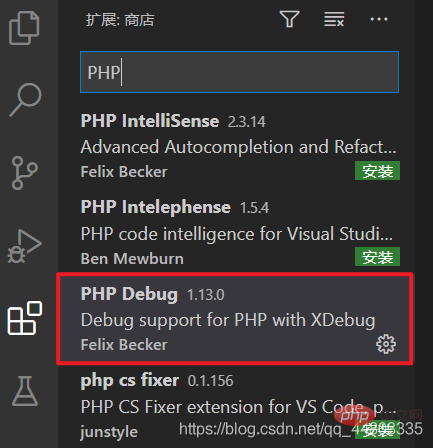
推薦學習:《vscode》
2、點擊VSCode的 文件-首選項-設置(不同版本可能顯示不同,注意查找用戶設置),在設置里面的擴展找到php,點擊setting.json添加以下一行配置:
"php.validate.executablePath":?"D:/xampp/php/php.exe", //地址是php.exe文件所在的位置
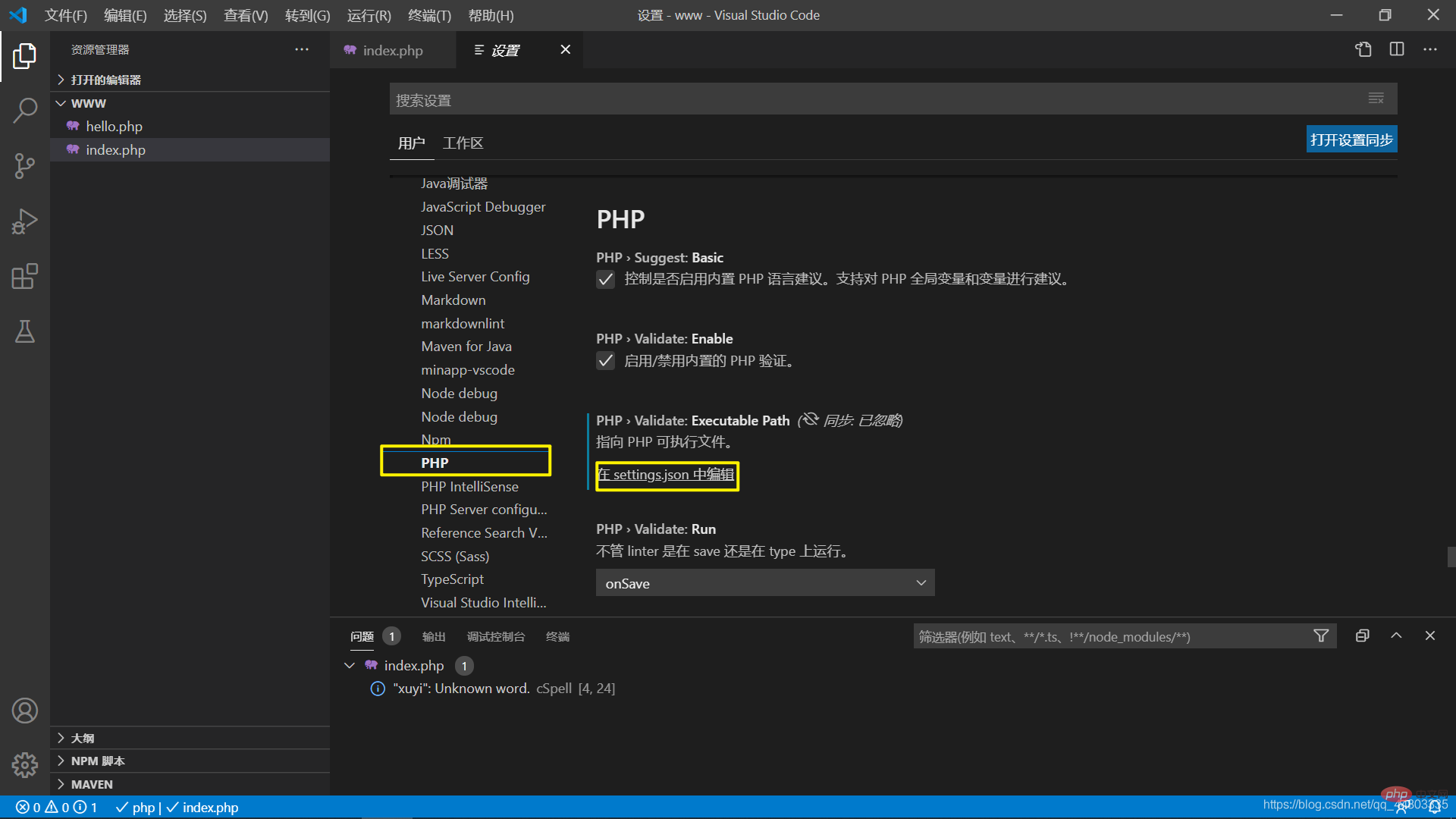
3、配置Debug
跳出的launch.json默認即可,不需要改動。
4、然后簡單調試下,驗證配置是否成功。
注意,一定要以打開文件夾的形式才能成功設置斷點調試,單個文件無效。可以選擇D:/xampp/php/www
<?php $a = 'hello world'; echo $a; ?>
設置斷點,然后啟動調試。
5、在瀏覽器中打開要調試的php(不是文件路徑而是服務器的地址(http://localhost:3000/hello.php)),VSCode就會命中到打斷點的地方。
6、最后推薦安裝這個插件:PHP Server
可以選擇右鍵 PHP Server:Serve project,直接跳轉到瀏覽器
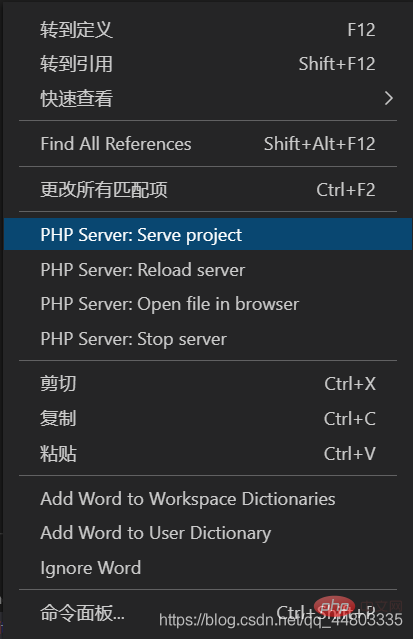
7、運行結果

更多編程相關知識,請訪問:vscode!!


















